Поступление товаров и услуг — одна из основных операций, встречающихся в учете каждой организации. В данной статье мы рассмотрим пошаговую инструкцию прихода товара в 1С 8.3, а также как учесть приход услуг.
Вы узнаете:
- как в 1С поставить на приход товар в оптовой торговле;
- как оформляется поступление товара в 1С на розничный склад;
- как оформить поступление услуг в 1С 8.3;
- как принять товар в 1С.
Подробнее о поступлении товаров и услуг в 1С смотрите в онлайн-курсе: «Бухгалтерский и налоговый учет в 1С:Бухгалтерия 8 ред. 3 от А до Я»
Содержание
- Поступление товара в 1С 8.3 — пошаговая инструкция
- Поступление товара на оптовый склад
- Документальное оформление приемки товара
- Регистрация СФ поставщика
- Поступление товара на розничный склад
- Поступление услуг в 1С 8.3 — пошаговая инструкция
- Поступление услуг
- Регистрация СФ поставщика
Внимание! Ставка НДС изменена с 01.01.2019 с 18% на 20% и с 18/118 на 20/120.
Поступление товара на оптовый склад
Рассмотрим, как поставить товар на приход в 1С 8.3 на примере.
Организация заключила договор с российским поставщиком ООО «МебельЛэнд» на поставку мягкой мебели на сумму 979 400 руб.
По договору купли-продажи переход права собственности на товары осуществляется в момент их передачи на складе продавца представителю покупателя.
22 января товары были получены представителем покупателя и приняты к учету:
- Диван ANGELO CAPPELLINI SITTING ROOMS (Италия, ГТД 10032020/101017/1238513) — 2 шт. по цене 283 200 руб. (в т. ч. НДС 18%);
- Диван SAMOA STRIPPY (Италия, ГТД 10032020/281217/1538710) — 3 шт. по цене 59 000 руб. (в т. ч. НДС 18%);
- Диван SUNSET Softtouch 33 (Россия) — 5 шт. по цене 47 200 руб. (в т. ч. НДС 18%).
Как внести товар в 1С? Поступление товаров от поставщика в 1С 8.3 отразите документом Поступление (акт, накладная) вид операции Товары (накладная) в разделе Покупки — Покупки — Поступление (акты, накладные) — кнопка Поступление — Товары (накладная).
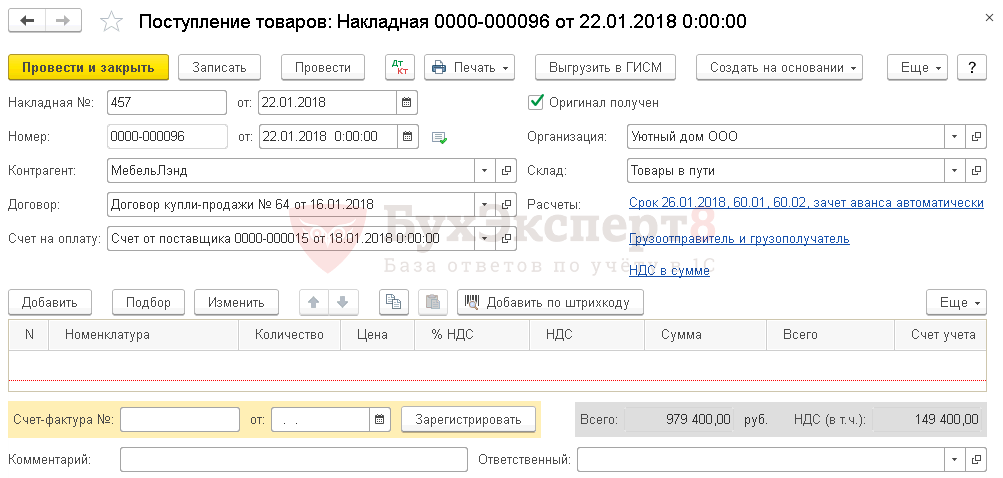
В шапке укажите:
- Накладная № от — номер накладной и дата, указанные поставщиком;
- Склад — склад или место хранения, на которые товары поступают. Выбирается из справочника Склады.
Если право собственности на товар перешло к Организации, но фактически товар еще не поступил на склад, то рекомендуется использовать виртуальный склад, например, Товары в пути.
Как забить товар в 1С
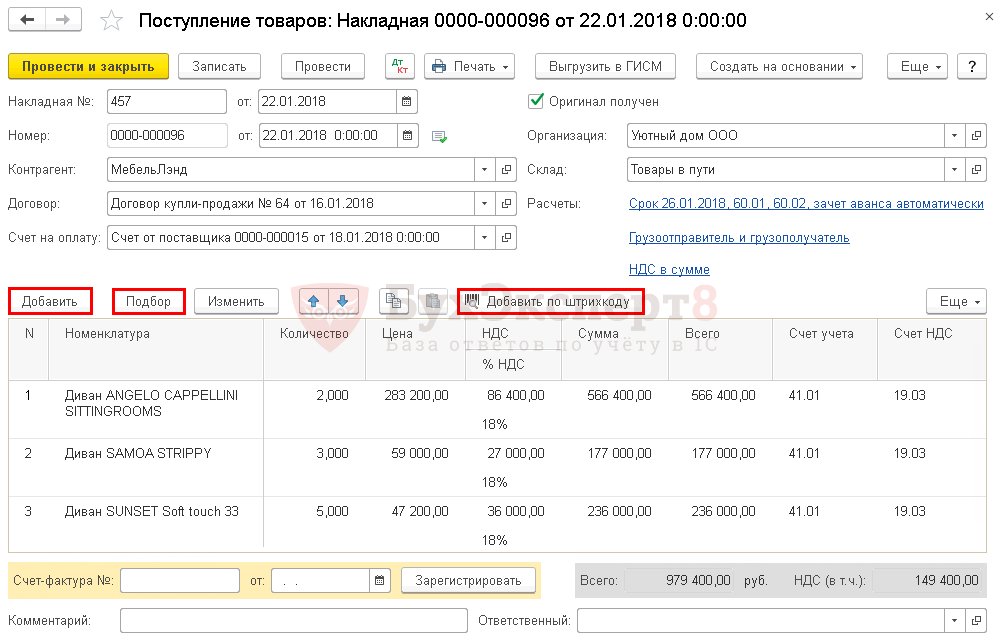
В табличной части накладной отразите товары, поступившие от поставщика: укажите их наименование из справочника Номенклатура, количество, цену приобретения, сумму НДС, счета учета товаров и НДС.
Добавить товар в табличную часть можно:
- автоматически, если накладная заполняется на основании документа Счет от поставщика или Доверенность;
- по кнопке Добавить;
- по кнопке Подбор;
- по кнопке Добавить по штрихкоду.
Изучить подробнее про установку счетов номенклатуры
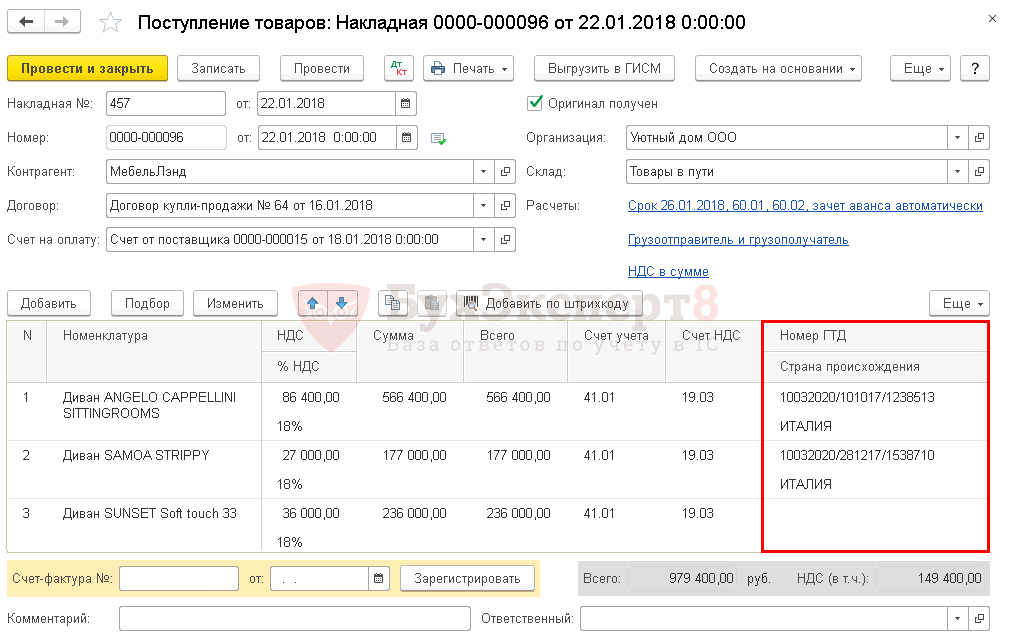
Если в накладной поставщика присутствует импортный товар, то при вводе документа Поступление (акт, накладная) в табличной части заполните поля Номер ГТД и Страна происхождения:
- Номер ГТД — регистрационный номер таможенной декларации. Номер ГТД выбирается из справочника Номера таможенных деклараций.
- Страна происхождения — страна происхождения импортных ТМЦ. В эту графу автоматически подставляется то значение, которое указано в разделе Импортный товар карточки номенклатуры. Если в карточке номенклатуры не заполнена страна происхождения, то ее можно выбрать из справочника Страны мира.
Проводки
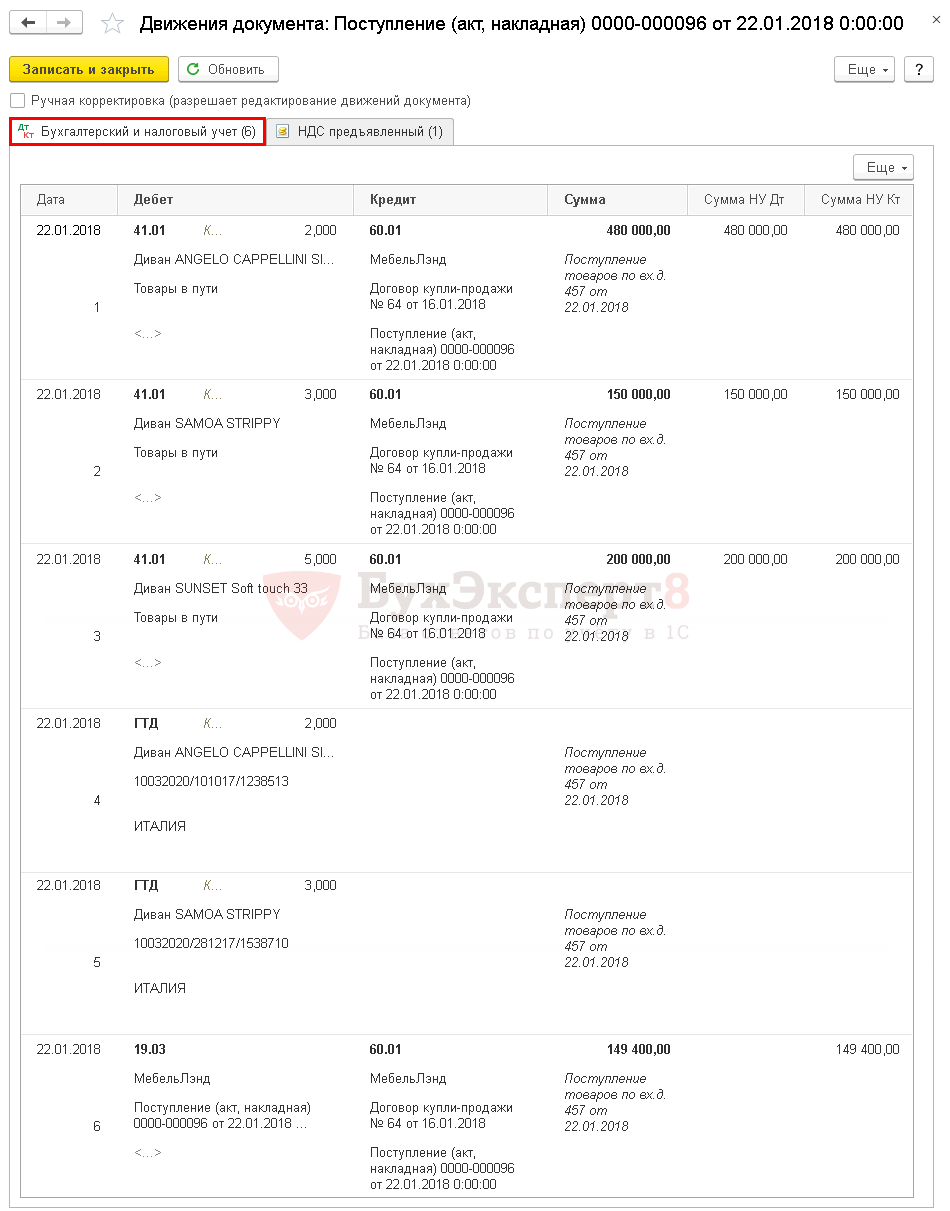
Документальное оформление приемки товара
Организация должна утвердить формы первичных документов, в т. ч. документ по оприходованию товаров. В 1С используется Приходный ордер по форме М-4.
Приходный ордер подписывает работник, принявший товары (например, кладовщик) и лицо, сдавшее товары (например, грузоперевозчик, подотчетное лицо).
Бланк можно распечатать по кнопке Печать — Приходный ордер (М-4) документа Поступление (акт, накладная). ![]() PDF
PDF
Регистрация СФ поставщика
Для регистрации входящего счета-фактуры укажите его номер и дату внизу формы документа Поступление (акт, накладная), нажмите кнопку Зарегистрировать.
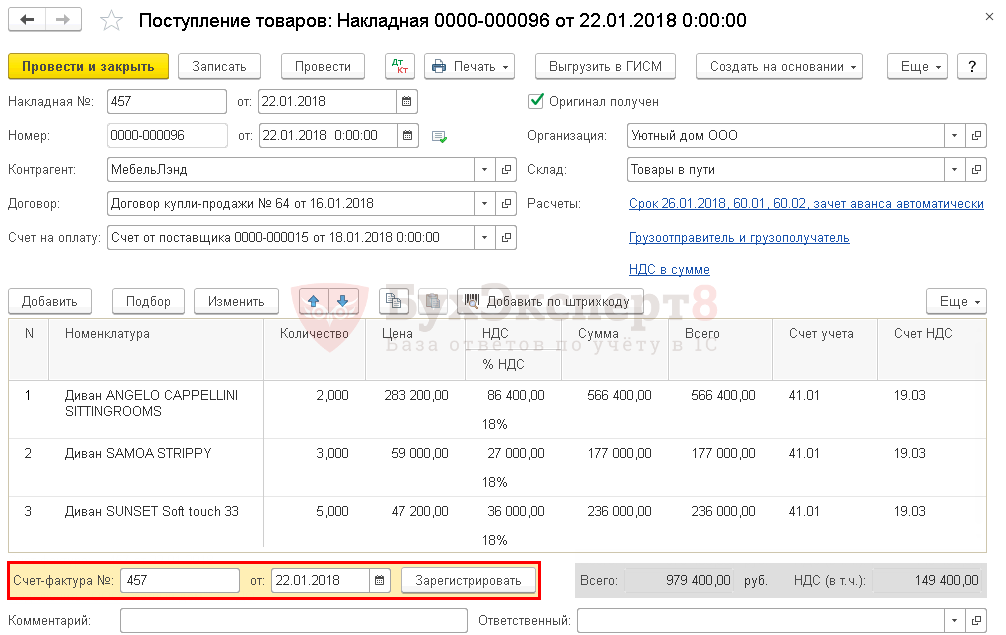
Изучить подробную схему приобретения товаров в 1С
Поступление товара на розничный склад
Поступление товара на розничный склад в 1С 8.3 в целом не отличается от поступления товара на оптовый. Единственное, на что необходимо обратить внимание при поступлении товаров в неавтоматизированную торговую точку, — это настройки: если учет ведется по продажной стоимости
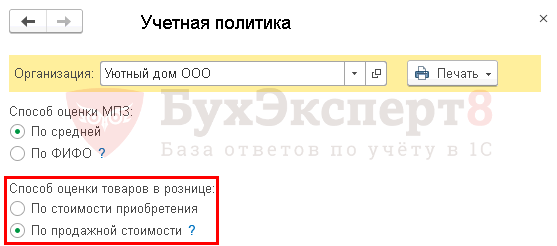
и без учета номенклатуры,
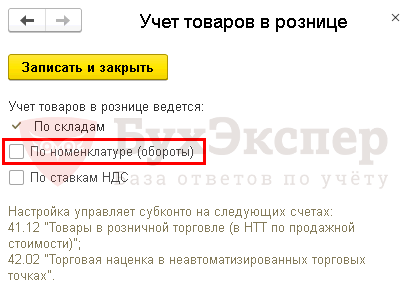
то в документе Поступление (акт, накладная) не отображается графа Номенклатура, а просто указывается общая сумма по поступившим товарам и их розничная стоимость.
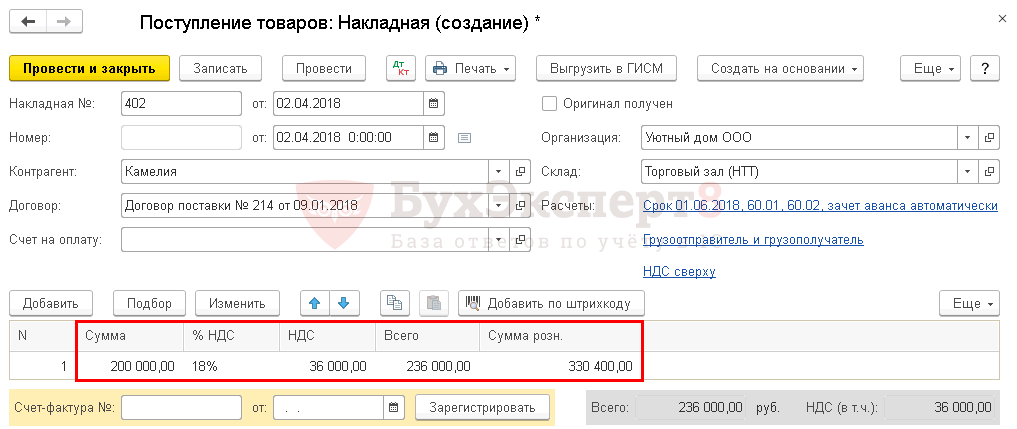
Поступление услуг в 1С 8.3 — пошаговая инструкция
Поступление услуг в 1С 8.3 также рассмотрим на примере.
Организация заключила договор аренды офисного помещения с Бизнес-центром «Солар», согласно которому ежемесячная арендная плата состоит из:
- фиксированной части — 118 000 руб.;
- переменной части, определяемой ежемесячно исходя из стоимости коммунальных услуг.
31 марта арендодатель выставил документы по аренде за март на сумму 141 600 руб., в т. ч. НДС 18%.
Поступление услуг
Поступление услуг, работ от стороннего контрагента в 1С 8.3 отразите документом Поступление (акт, накладная) вид операции Услуги (акт) в разделе Покупки — Покупки — Поступление (акты, накладные) — кнопка Поступление — Услуги (акт).
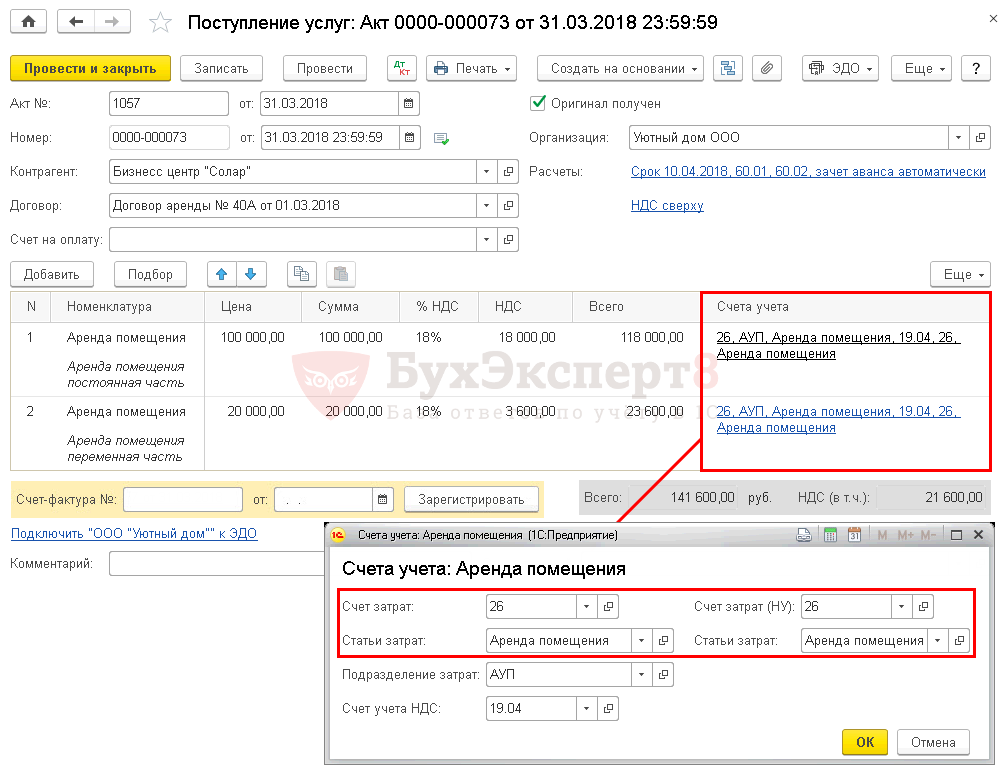
В форме укажите:
- Акт № от — номер и дата акта оказания услуг, работ.
Изучить подробнее про установку счета затрат по умолчанию
Проводки
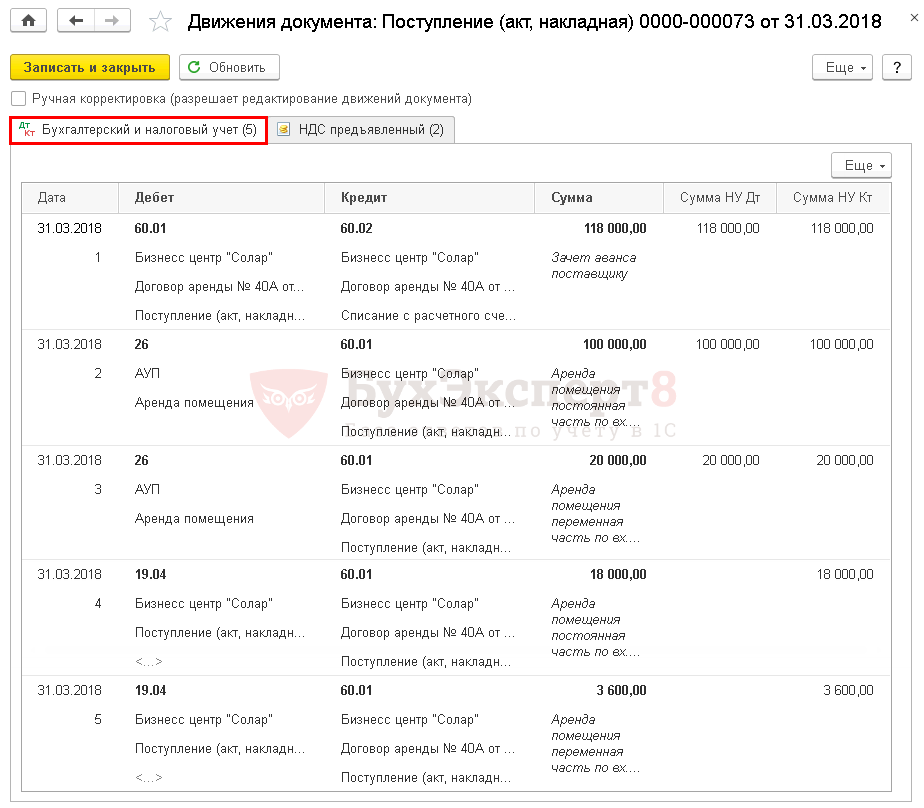
Регистрация СФ поставщика
Для регистрации входящего счета-фактуры от арендодателя необходимо указать его номер и дату внизу формы документа Поступление (акт, накладная), нажать кнопку Зарегистрировать.
Подробнее смотрите в онлайн-курсе: «Бухгалтерский и налоговый учет в 1С:Бухгалтерия 8 ред. 3 от А до Я»
Проверьте себя! Пройдите тест:
- Тест. Приобретение товаров у обособленного подразделения с расходами на доставку, которые включаются в их стоимость
- Тест. Учет расходов на доставку приобретенных товаров, которые учитываются отдельно и не включаются в их стоимость
- Тест. Типовая схема приобретения товаров в оптовой торговле в 1С
См. также:
- Оприходование товара в 1С 8.3: пошаговая инструкция
- Типовая схема приобретения товаров в оптовой торговле в 1С
- Номенклатурная группа в 1С 8.3 что это?
- Установка цен номенклатуры в 1С 8.3 Бухгалтерия предприятия 3.0
- Комплектация номенклатуры в 1С 8.3: пример заполнения
- Справочник Номенклатура в 1С 8.3: пример начального заполнения
- Как в 1С посмотреть остатки на складе?
- Как в 1С сформировать оборотно-сальдовую ведомость по счету 10 с полным наименованием номенклатуры
- Доставка товаров сторонним контрагентом
- Аренда офисного помещения
Если Вы еще не подписаны:
Активировать демо-доступ бесплатно →
или
Оформить подписку на Рубрикатор →
После оформления подписки вам станут доступны все материалы по 1С Бухгалтерия, записи поддерживающих эфиров и вы сможете задавать любые вопросы по 1С.
Подписывайтесь на наши YouTube и Telegram чтобы не пропустить
важные изменения 1С и законодательства
Помогла статья?
Получите еще секретный бонус и полный доступ к справочной системе БухЭксперт8 на 14 дней бесплатно
курсы
Бесплатный курс по 1С:Бухгалтерия
Научитесь работать в программе с нуля, получите сертификат о прохождении курса и бонус от Scloud!
Поступление товаров и услуг в 1С 8.3 (Бухгалтерия 3.0)
Рассмотрим, как оформить поступление товара на склад организации в 1С 8.3, в том числе разберем, как внести данные о входящем счете-фактуре. Оприходование товаров производится на вкладке «Покупки», здесь выбирается пункт «Поступления (акты, накладные)»:
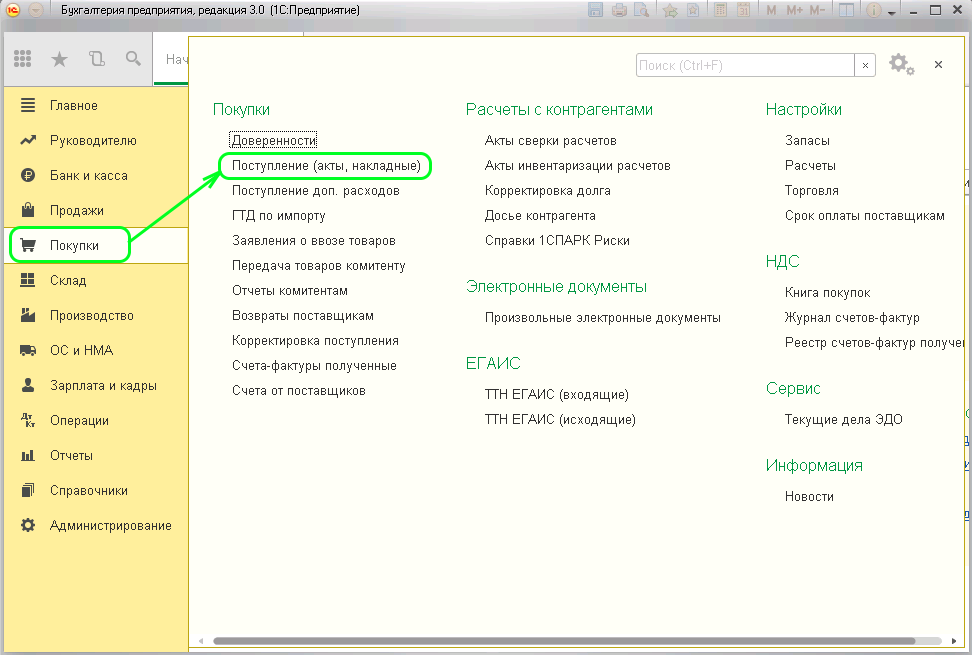
Для оформления из раскрывающегося списка на кнопке «Поступление» выбирается пункт «Товары (накладная)»:
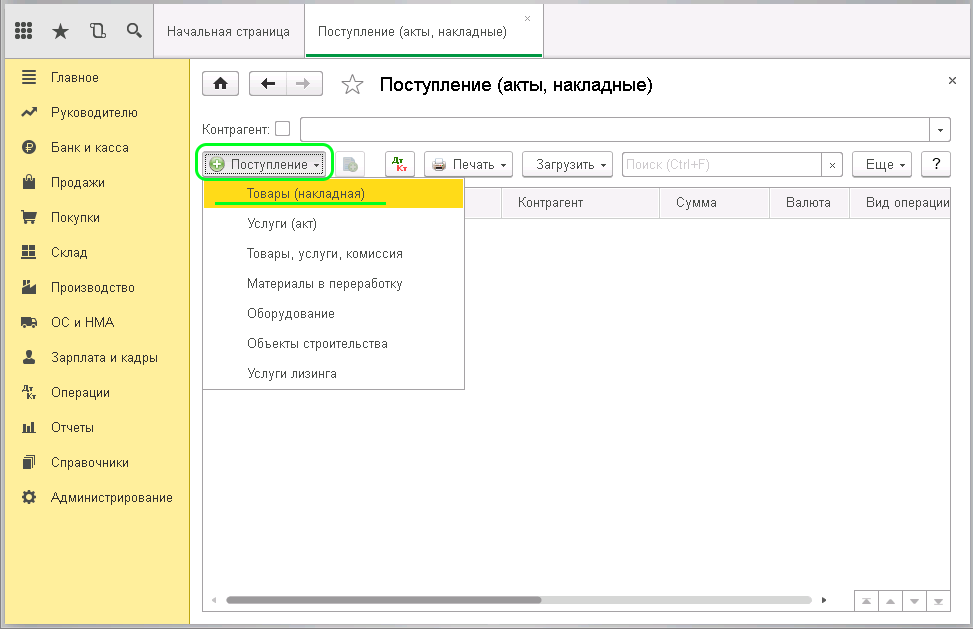
В открывшейся форме необходимо заполнить поля с номером накладной (это номер, указанный в документах поставщика, его можно взять из ТОРГ-12), датой документа, внутренним номером (1С проставит сама, лучше не менять), контрагентом (выбирается из соответствующего справочника). Поле «Договор» заполнится автоматически по основному договору контрагента.
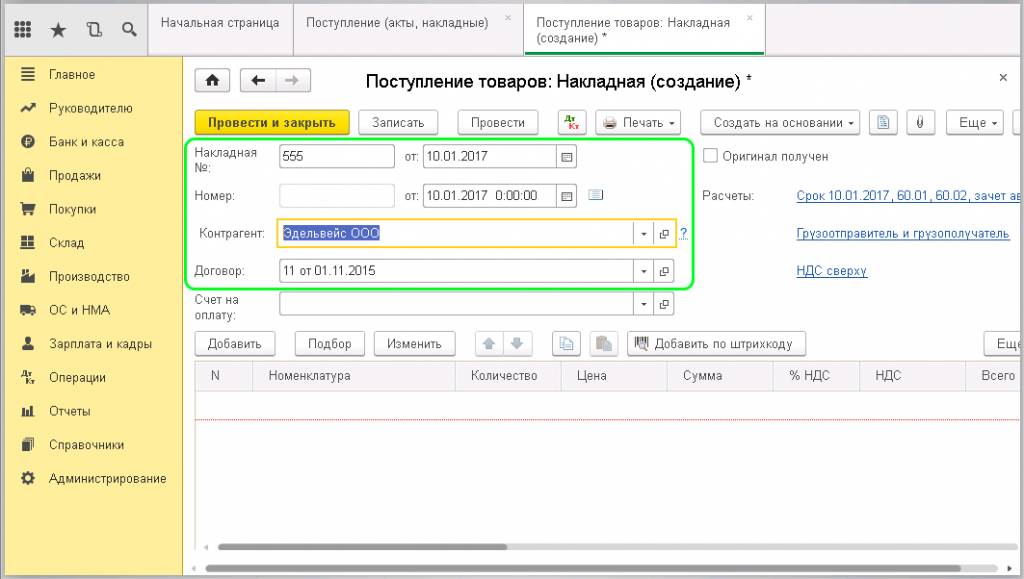
Для удобства отслеживания бумажного документооборота предусмотрен флажок «Получены оригиналы документов». Он проставляется по фактическому получению бумаг. По гиперссылке «Расчеты» можно посмотреть, какие счета участвуют во взаиморасчетах с данным поставщиком:
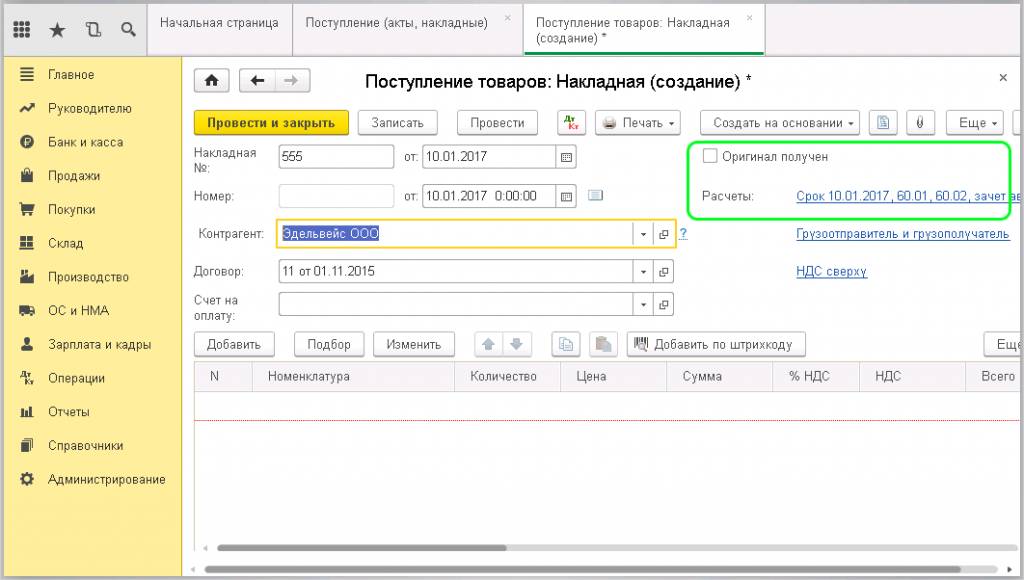
Также здесь можно изменить способ зачета аванса, по умолчанию стоит автоматический зачет.
Следующая гиперссылка дает возможность поменять грузоотправителя и грузополучателя:
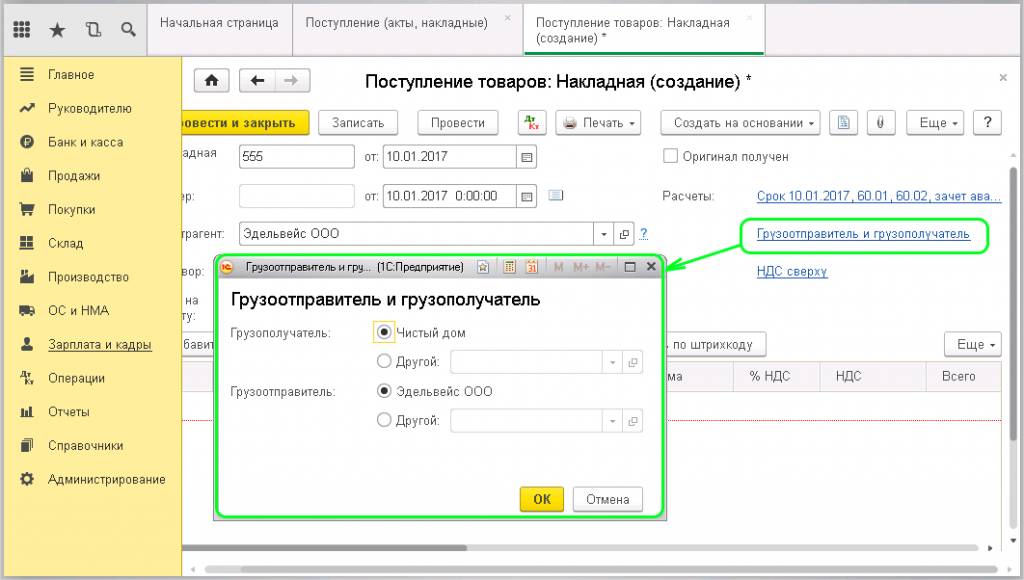
Это нужно в ситуации, когда товар отправляется не нашим поставщиком непосредственно, или же мы не являемся конечным получателем товара.
Гиперссылка «НДС сверху» позволяет менять способ отражения НДС: можно включить его в сумму или начислить сверху:
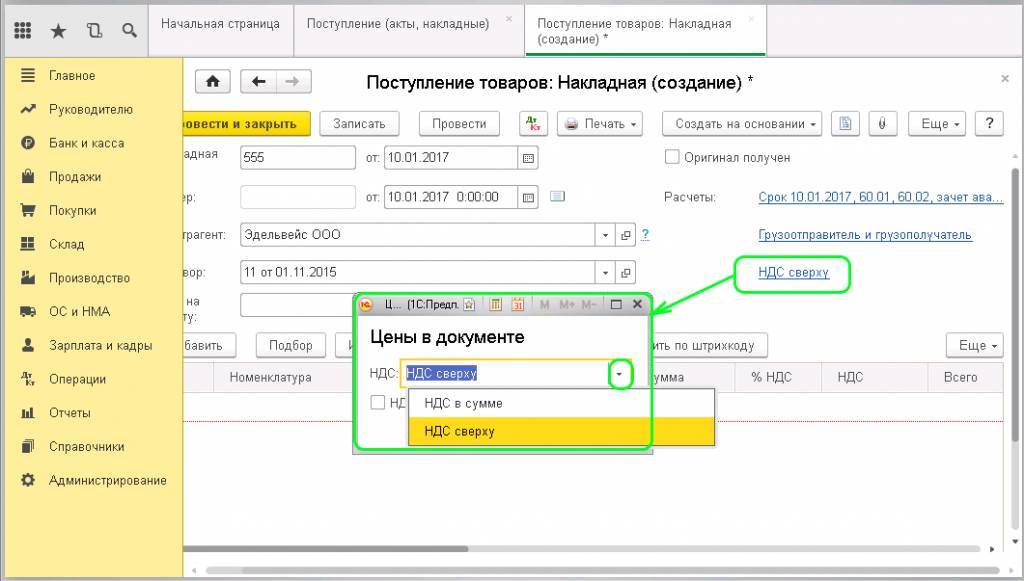
После настройки всех параметров, приступаем к заполнению табличной части документа, куда вносится информация о поставленных товарах. Для каждой строки используется кнопка «Добавить».

Товар выбирается из справочника номенклатуры, если поставка осуществляется впервые, то нужно предварительно внести данный товар в справочник:
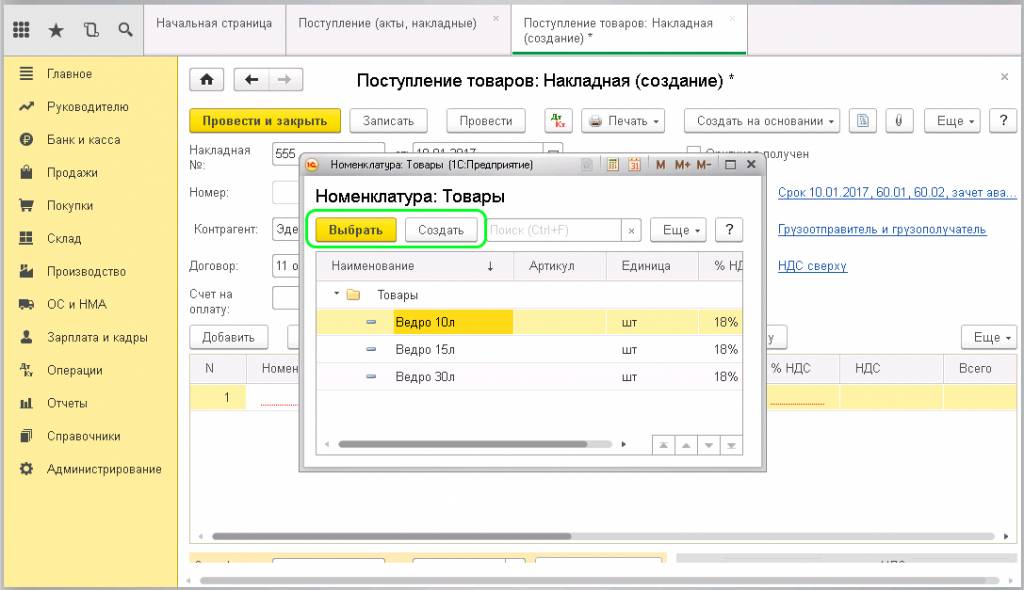
Указывается количество и цена товаров, сумма считается автоматически. Ставка НДС заполняется в соответствии с НДС, установленным для данной номенклатуры. Если требуется, ее можно изменить непосредственно в документе:
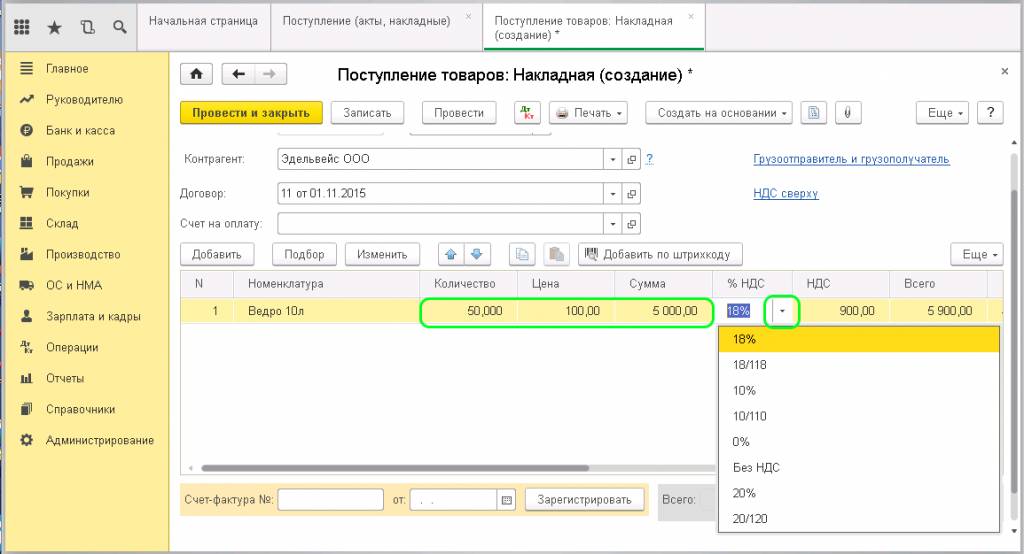
Счет учета заполняется из значений, которые выбраны для товара. Счет учета и счет учета НДС также можно поменять при заполнении документа. Номер ГТД и страну происхождения необходимо заполнять для товара зарубежного производства.
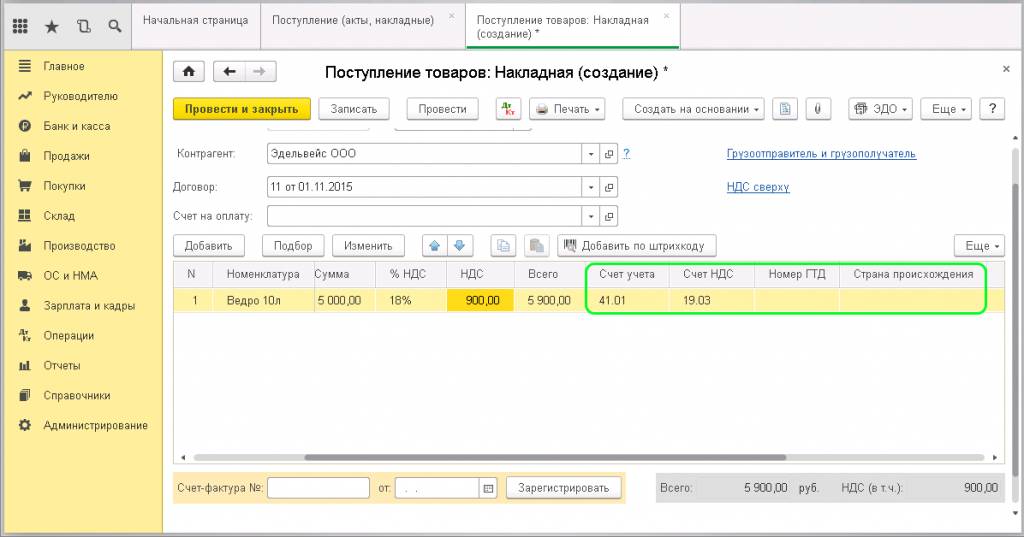
После внесения всей информации о товарах, указывается номер входящего счета-фактуры в левом нижнем поле документа:
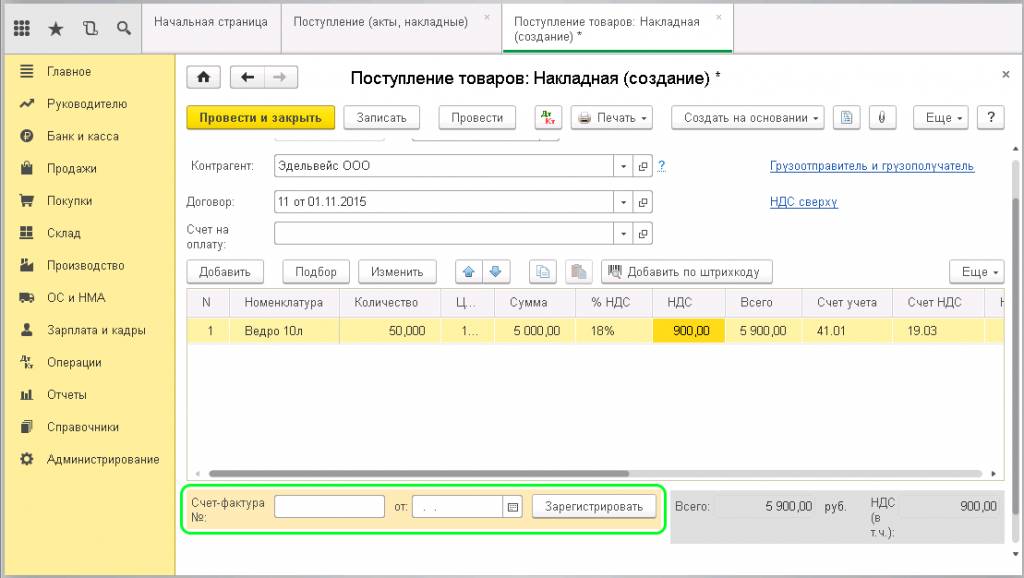
Вносится номер и дата документа, нажимается кнопка «Зарегистрировать».
Таким образом, оформлено поступление товаров и счет-фактура. Остается провести документ. После проведения можно проверить правильность заполнения. Нажимаем «Показать проводки»:
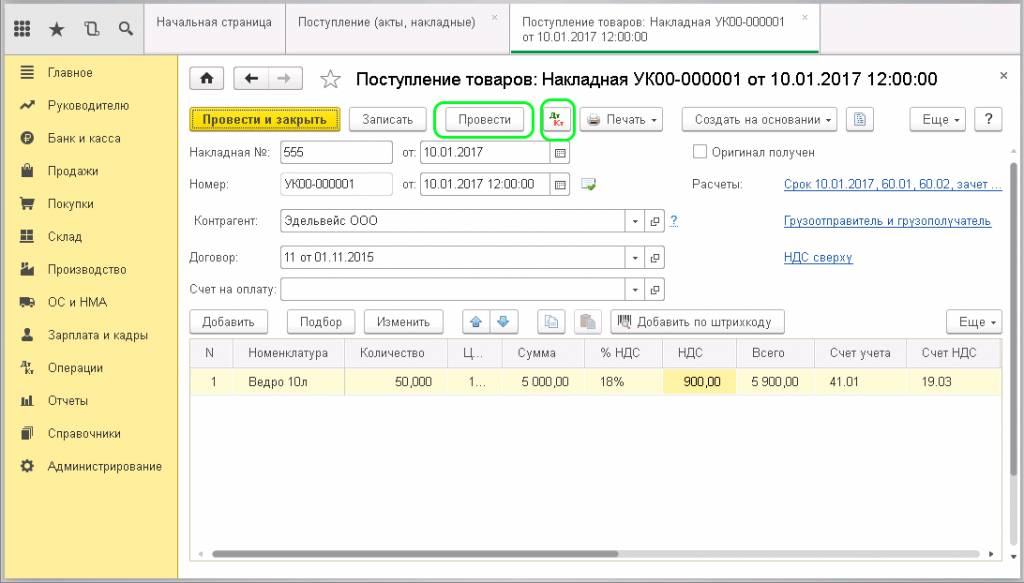
Как видно из отчета, товар поступил на склад (Дт41-Кт60), также отражена проводка Дт19-Кт60, которая показывает входящий НДС.
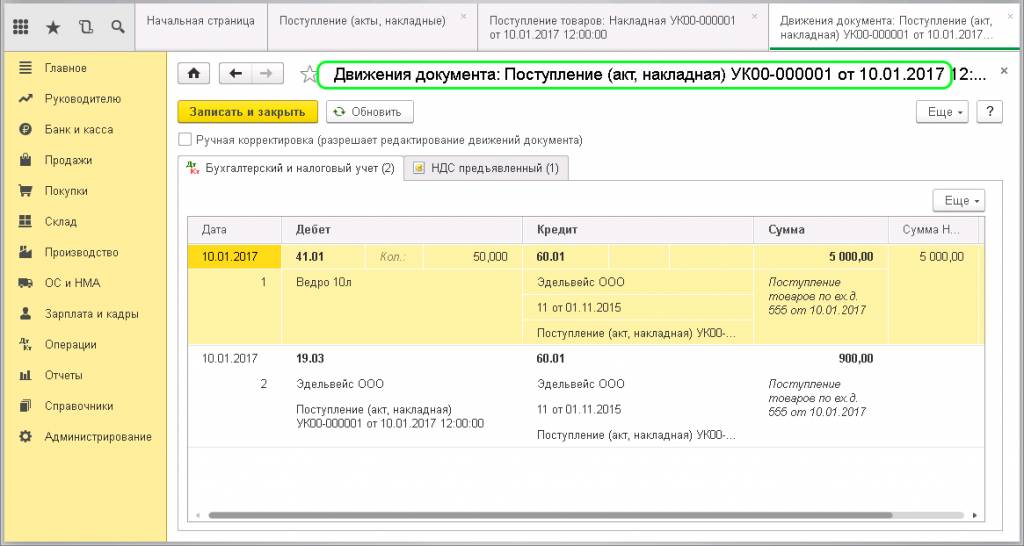
Из полученного документа оприходования, можно вывести на печать нужные документы:
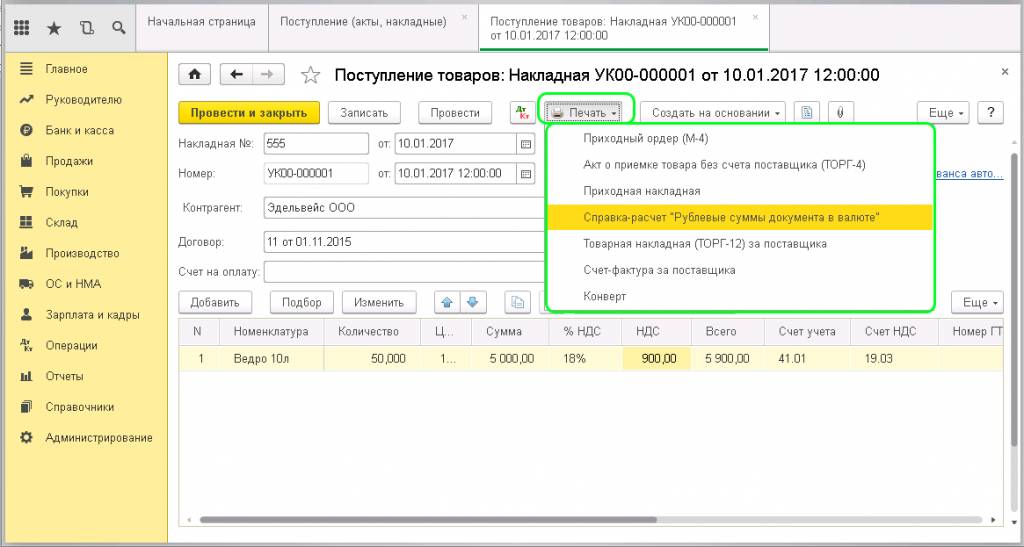
В том числе, распечатать накладную и счет-фактуру за поставщика:
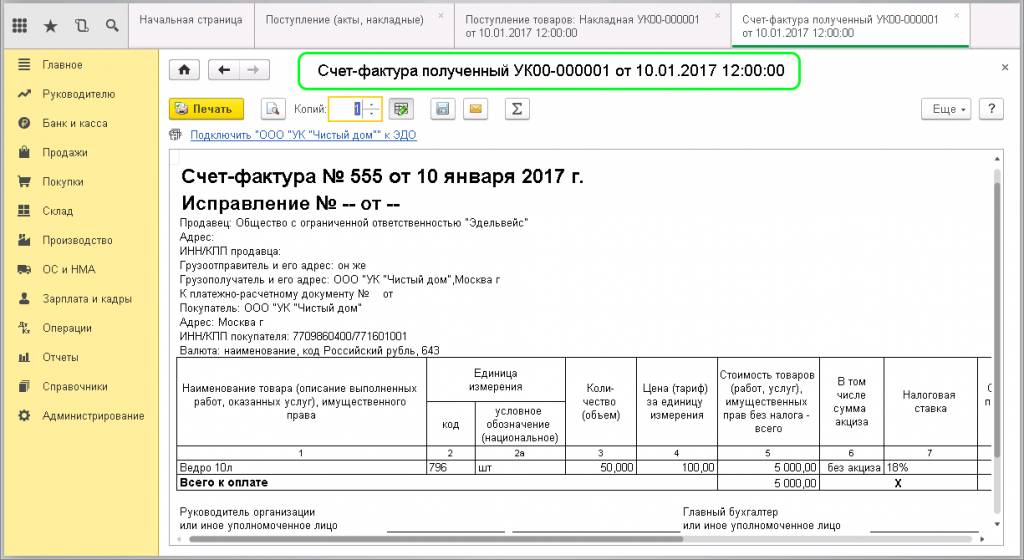
Итоговые данные отражены в оборотно-сальдовой ведомости:
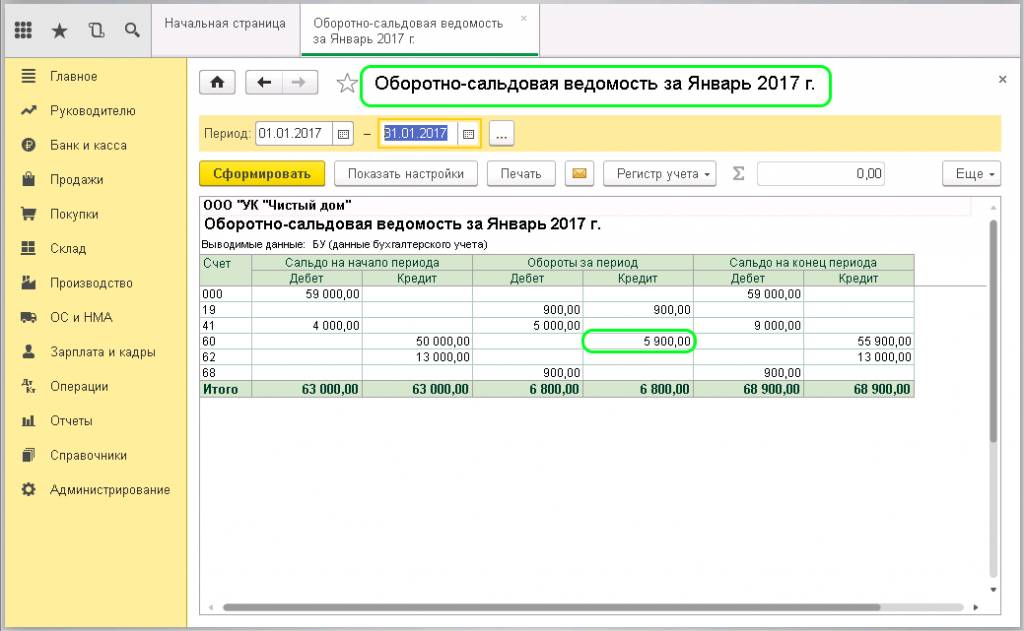
(Рейтинг:
3.4 ,
Голосов: 13 )
Материалы по теме
На поступление товаров или услуг в 1С 8.3 необходимо создавать соответствующий документ. В данной пошаговой инструкции мы рассмотрим подробную пошаговую инструкцию, как это сделать и какими данными заполнять. Так же рассмотрим на примере создаваемые программой 1С проводки.
Создание нового документа
В меню «Покупки» выберите пункт «Поступление (акты, накладные)». Перед вами откроется форма списка данного документа.
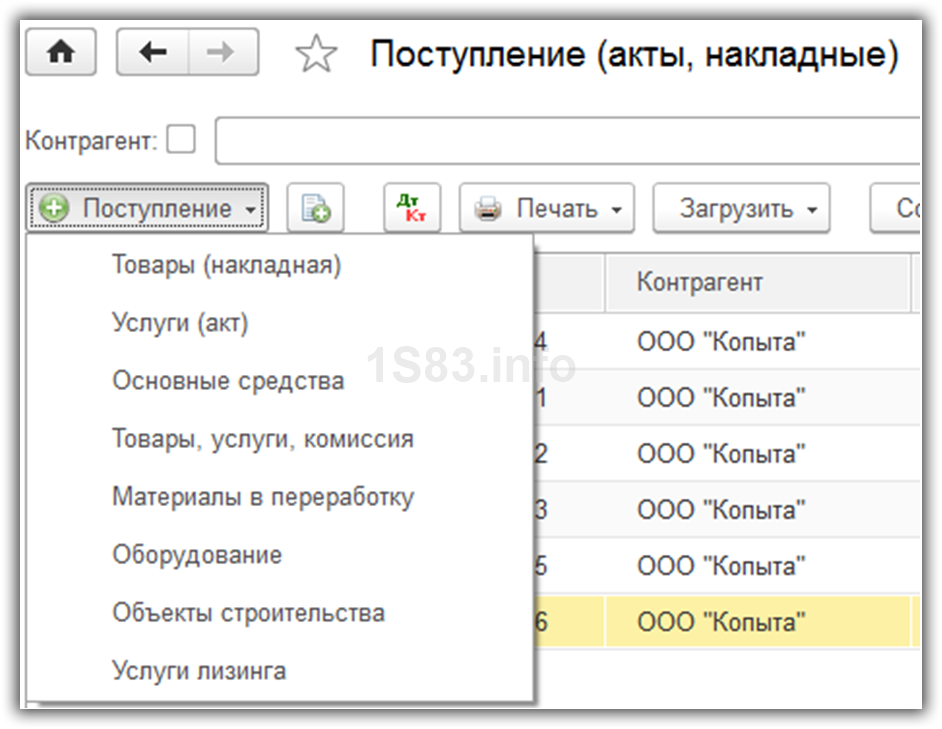
Из появившейся формы списка можно создать несколько различных видов документов. Рассмотрим их вкратце.
- Товары (накладная). Вам будет доступна для прихода только табличная часть для добавления товаров.
- Услуги (акт). Аналог предыдущего, но только для услуг.
- Основные средства. Данный документ формирует проводки поступлению и по принятию к учету основных средств, не требующих монтажа. Дополнительно принимать к учету не нужно.
- Товары, услуги, комиссия. Совмещение товаров, услуг и ведение комиссионной торговли.
- Материалы в переработку. Тут название говорит само за себя.
- Оборудование. Поступление ОС – оборудования. Принятие к учету формируется отдельно.
- Объекты строительства. Поступление ОС – объектов строительства.
- Услуги лизинга. Для начисления очередного лизингового платежа, при учете имущества на балансе лизингополучателя.
Рассмотрим первые два вида операций, т.к. они самые популярные.
Как поставить товар на приход
Наша команда предоставляет услуги по консультированию, настройке и внедрению 1С.
Связаться с нами можно по телефону +7 499 350 29 00.
Услуги и цены можно увидеть по ссылке.
Будем рады помочь Вам!
При создании нового документа выберите вид операции «Товары (накладная)».
В шапке укажите контрагента, договор и подразделение, куда будут оприходованы товары. Так же дополнительно можно настроить НДС (включается в стоимость и способ начисления), грузополучателя, грузоотправителя и счета учета.
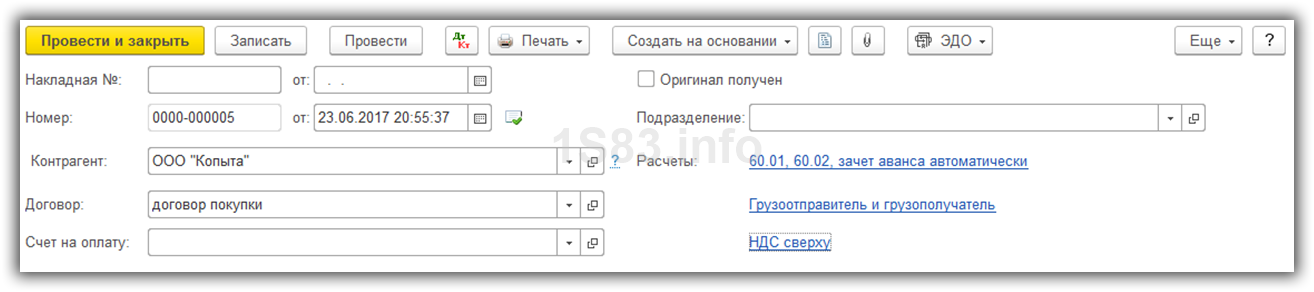
Далее добавьте все нужные товары в таблице ниже. Если цены уже заведены в программе на данные номенклатурные позиции, они подставятся автоматически. Так же вы можете откорректировать их вручную.
Счет учета в данном случае 41.01 – товары на складах. Его тоже можно изменить. Далее откорректируйте при необходимости ставку НДС.

Внизу формы укажите номер и дату счета-фактуры, после чего нажмите на кнопку «Зарегистрировать». Документ сразу же создастся автоматически и отобразится ссылка на него.

Как мы видим, документ сделал две проводки: по самому поступлению и по НДС (счет 10.03).

Смотрите также видео по оприходованию товара в 1С Бухгалтерия:
Поступление услуг
На этот раз при создании документа выберите вид операции «Услуги (акт)». Подробно рассматривать заполнение данного документа мы не будем в связи с тем, что тут все схоже с предыдущим способом. Только здесь добавляются номенклатурные позиции с видом «Услуга».
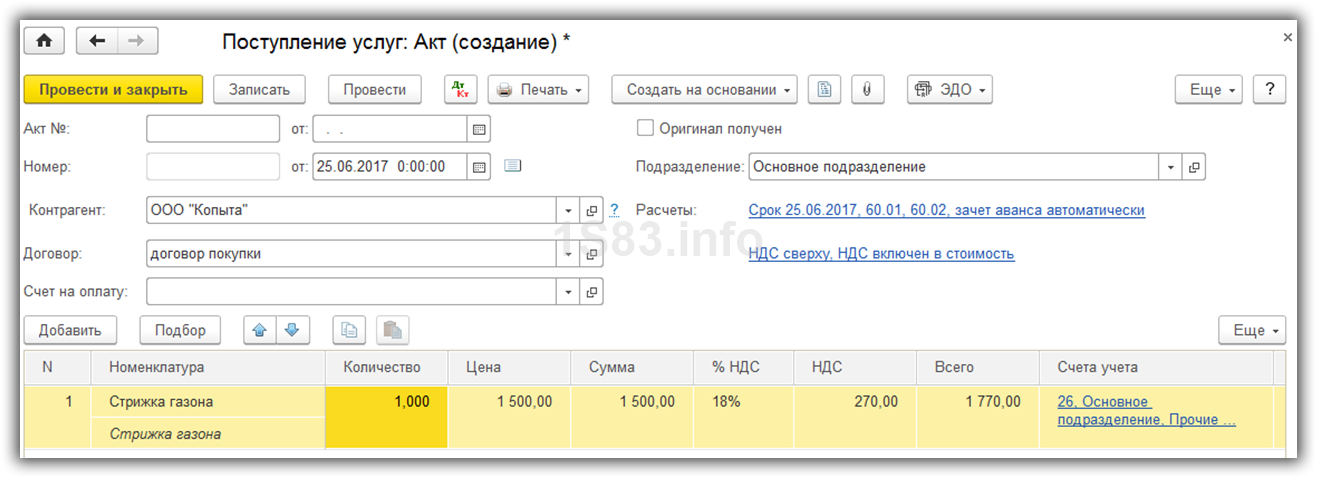
Нашу услугу по стрижке газона мы отнесли на 26 счет и указали статью затрат «Прочие затраты».
Далее проведем документ и оформим счет-фактуру способом, описанным в предыдущем примере. На этот раз сформировалась одна проводка, так как НДС был включен в стоимость.

В том случае, когда вам необходимо сразу отразить поступление и товаров и услуг, воспользуйтесь видом операции «Товары, услуги, комиссия».
Материалы, используемые в организации для производства продукции или хозяйственных нужд, называются товарно-материальными ценностями (ТМЦ). Учет ТМС в программе 1С 8.3 Бухгалтерия ведется на разных субсчетах счета 10 «Материалы». Ознакомимся подробнее с пошаговой инструкцией учета ТМЦ в версии 1С 8.3.
В 1С 8.3. выделяют два основных этапа учета товарно-материальных ценностей:
- Поступление;
- Списание.
Поступление ТМЦ в организацию происходит на основании оформления посредством «Накладная на поступление товаров».
Списание производится различными способами и зависит непосредственно от характера выбытия ТМЦ. В данной статье будет рассмотрены варианты списания материалов в производство.
План поставок
Как правило, отдел закупок взаимодействует с определенным количеством поставщиков и имеет возможность фиксировать и накапливать информацию о продолжительности обработки заказов и доставки заказанной продукции поставщиками. Имея данные о продолжительности цикла заказа, можно планировать дату поступления грузов на склад. А зная предельные значения мощности склада по приемке товаров в смену (или в сутки), можно обеспечить относительно равномерную нагрузку на склад поступающими товарами от нескольких поставщиков. Для этого необходимо составить такой план размещения заказов у поставщиков (и соответственно и поставок товаров на склад), при котором суточный объем поступающих грузов не будет превышать 75–80% от предельной мощности склада по приемке.
Очевидно, что план поставок не может быть исполнен с абсолютной точностью. Отклонение фактической даты поставки от планируемой может иметь место по разным причинам, связанным с надежностью поставщиков и транспортных компаний. Однако в любом случае работа склада будет более равномерной, и ресурсы склада будут использоваться более эффективно.
Реализация планирования может быть осуществлена как с помощью функций корпоративной информационной системы, так и более простых инструментов (MS Excel или MS Project).
Упрощенный пример составления и корректировки графика поставок товаров на склад представлен на рисунках 1 и 2.
На первом этапе в таблицу вносятся данные о цикле заказа, объеме поставок. Сумма объема поставок на склад сравнивается с эффективной мощностью отдела приемки. Затем дата размещения заказа у поставщика перемещается таким образом, чтобы суммарный объем поставок на склад не превышал возможности склада, и чтобы поставки осуществлялись в рабочие дни.
Рис. 1 Первоначальный вариант графика поставок
Рис.2. Скорректированный график поставки
Шаг 1. Оформление требования-накладной
Чтобы списать материалы на производственные нужды, используется требование-накладная. Создать этот документ можно:
- войдя в раздел «Производство» (1);
- затем нажав ссылку «Требования-накладные» (2).
После чего всплывет окно создания нового документа.
В появившемся окне нужно указать следующие сведения:
- об организации (3);
- дату, когда материалы были отпущены в производство (4);
- наименование склада, с которого эти материалы будут списаны (5).
Поставив флажок (6) напротив вкладки «Счета затрат» в подразделе «Материалы», вы спишете МТЦ в производство.
Шаг 2. Заполнение материальной части требования-накладной
Процедура заполнения производится следующим образом:
- выбрав вкладку «Материалы» (1) нужно добавить товарно-материальные ценности, подлежащие списанию;
- для добавления (2).
- выбрать из справочника «Номенклатура» материал (3), списываемый в производство;
- указать его точное количество (4);
- по умолчанию в счете затрат (5) будет стоять счет 20.01 «Основное производство». Если необходимо, то можно поставить другие данные в поле затрат;
- выберете группу для списания материалов, нажав «Номенклатурная группа» (6). Обычно такие группы объединены спецификой производимой продукции, например, «Окна», «Мебель», «Двери»;
- выберете статью для списания затрат (например, «Материальные расходы основного производства») в поле «Статьи затрат» (7);
- чтобы в учете списания ТМЦ в производство отразилось списание, нажмите сначала «Записать» (8), а затем «Провести» (9).
В бухгалтерском учете появится запись:
ДЕБЕТ 20 КРЕДИТ 10
— списание материалов в производство
Подготовка склада к приемке
Как правило, на многих складах никакой подготовки к приемке товара вообще не проводится. Зачастую перечень и объем товаров, подлежащих приемке, становится известен при прибытии транспортного средства на склад.
Такой принцип работы сопровождается регулярными авралами, возникновением очередей из транспортных средств, ожидающих разгрузку. Из-за отсутствия подготовленных мест хранения товар может размещаться в проездах, что в последующем существенно усложняет работу склада.
Избежать перечисленных проблем позволит своевременное поступление на склад точной информации об ожидаемых поставках:
- перечень товарных позиций;
- количество, вес, объем поступающего товара (в том числе по каждой товарной позиции);
- сроки поступления товара;
- сроки хранения груза, условия размещения на складе с учетом товарного соседства;
- наименования поставщика;
- тип тары (короба, паллеты); стандарт укладки на поддоны, расчетное количество паллет;
- информацию о дополнительной сопроводительной документации (сертификаты соответствия и т. д.);
- количество свободных мест на складе, их месторасположение (адрес).
Для удобства следует создать специальную форму документа, в которую эта информация экспортировалась бы автоматически, либо вносилась вручную, в зависимости от возможностей информационной системы управления складом.
Обладая информацией об ожидаемых поставках, складская служба может подготовить пространство в зоне приемки, определить количество персонала для разгрузки и проверки количества и качества товаров, подготовить необходимую технику, тару, упаковочный материал, а затем правильно и эффективно разместить поступающую продукцию на хранение.
Поступление материалов в программе 1С Бухгалтерия 8.3
Шаг 1. Создание поступления товарно-материальных ценностей в 1С 8.3
Зайдите в «Покупки» (1), нажмите ссылку «Поступление (акты, накладные)» (2). После чего откроется окно, в котором можно будет создать накладную на поступление ТМЦ.
В появившемся окне выбираем «Поступление» (3) и нажимаем на строку «Товары (накладная)» (4). После этого откроется форма накладной, которую можно будет заполнить.
Шаг 2. Заполнение реквизитов накладной на поступление товаров в 1С 8.3
В специальной форме нужно указать следующие сведения:
- название вашей организации;
- наименование поставщика ТМЦ;
- склад поступления материалов (3);
- реквизиты договора с поставщиком товарно-материальных ценностей (4);
- дату и номер накладной продавца ТМЦ (5).
Шаг 3. Заполнение материальной части товарной накладной в программе 1С 8.3
Чтобы открыть номенклатурный справочник, нужно нажать «Добавить» (1), затем ссылку «Показать все» (2).
Из данных справочника можно выбрать именно те материалы (3), которые к вам поступили. В накладно нужно указать:
- количество ТМЦ (4). Общее количество поступивших материалов на склад;
- цену от продавца (данные можно взять в накладной УПД);
- ставку НДС от продавца (сведения взять из счета-фактуры УПД) (6)
Таким образом, товарная накладная на поступление ТМЦ в организацию заполнена. Чтобы завершить процедуру оприходования материалов нужно нажать сначала «Записать» (7), а затем «Провести» (8).
После проведенного оприходования по дебету счета 10 «Материалы» появилась запись о ТМЦ. Увидеть проводки по вновь созданной товарной накладной можно увидеть, нажав «ДтКт» (9).
Из всплывшего окна проводок можно увидеть, что оприходованный материал отнесен на счет 10.01 «Сырье и материалы» (10). В дебете счета 19.03 «НДС по приобретенным материально-производственным запасам» (11) будет отражено НДС поступившего товара. Данные счета корреспондируются счетом 60.01 «Расчеты с поставщиками и подрядчиками» (12).
После того, как оформили поступление материалов, можно перейти к его списанию.
Организация приемки товаров на склад
Структура и количество операций по приемке товаров зависят от места приемки и вида груза, а также от типа транспортного средства, которым товары доставлены на склад. Обобщенный перечень процедур по приемке товаров на склад, например, компании-дистрибьютора выглядит следующим образом:
- въезд транспортного средства на территорию склада;
- контроль наличия товаросопроводительной документации;
- определение ворот разгрузки;
- подача транспортного средства к рампе под разгрузку;
- подъезд транспортного средства к месту разгрузки;
- внешний осмотр транспортного средства и фиксирование неисправностей, при необходимости фотосъемка;
- открывание дверей транспортного средства;
- подача необходимого подъемно-транспортного средства;
- визуальный осмотр поступившего товара (каждой грузовой единицы);
- подача необходимой тары и укладка в тару (при необходимости);
- взятие грузовой единицы транспортным средством и вывоз его на рампу;
- приемка поступившего груза по числу грузовых мест в соответствии с сопроводительными документами;
- сверка и оформление сопроводительных документов;
- оформление актов приемки с указанием порчи или недостачи груза, если таковые имеются;
- передача необходимых документов поставщику и подтверждение получения груза в базе данных;
- транспортировка груза в зону приемки для осуществления окончательной приемки и подготовки товаров к размещению на хранение
Нормативно-правовое регулирование приемки товаров на склад
Долгое время в нашей стране приемка осуществлялась на основании двух Инструкций Госарбитража СССР № П–6 и № П–7, принятых еще в середине шестидесятых годов 20 века. Многие компании в своей деятельности до сих пор руководствуются этими нормативно-правовыми актами, хотя их обязательное применение отменено. Таким образом, если стороны не сослались в договоре на упомянутые инструкции или не зафиксировали условия приемки продукции в договоре, все вопросы по обнаруженным расхождениям либо не разрешаются вообще, либо решаются на основе личной договоренности представителей компаний
Проверка сопроводительной документации
При прибытии транспортных средств на склад в первую очередь проверяется наличие сопроводительных документов (товаротранспортной накладной, счета-фактуры, технического паспорта, сертификата соответствия ГОСТу, удостоверения о качестве и др.) и их содержание на предмет соответствия условиям (отправитель, получатель, количество, ассортимент, упаковка и т. д.), зафиксированным в договоре поставки. Отсутствие какого-либо из этих документов не должно приостанавливать приемку товара. В этом случае составляется акт о фактическом наличии товара, а в акте приемки указывается, какие документы отсутствуют.
Определение сохранности внешнего вида транспортного средства, тары и упаковки
Перед непосредственной разгрузкой транспортного средства кладовщик ответственный за приемку, проверяет наличие на транспортных средствах или на контейнерах пломб отправителя или пункта отправления, исправность пломб, оттиски на них, состояние самого транспортного средства, исправность тары. В случае обнаружения нарушений, а также отсутствия или неисправности пломб, составляется акт об осмотре состояния транспортных средств, либо делается отметка в товаротранспортной накладной. В некоторых компаниях практикуется фото- или видеосъемка транспортных средств и груза. Такая наглядная информация может существенно облегчить процесс согласования результатов приемки с поставщиком или транспортной компанией.
Разгрузка транспортных средств
Разгрузка товара, как правило, производится с применением различных технических средств. Однако практика показывает, что зачастую товары на склад поступают коробами, или, как говорят работники склада, «навалом». Погрузочно-разгрузочные работы при таком способе транспортировки занимают значительное время, однако поскольку вместимость транспортных средств используется максимально эффективно, предприятия часто отказываются от паллетных отправок.
Для того чтобы произвести разгрузку товаров, к примеру, вилочным погрузчиком, короба (упаковки) укладывают на поддоны. Уже на этом этапе можно сформировать грузовые единицы согласно определенным нормам укладки. На этапе регистрации нового товара в базе данных склада, помимо прочих характеристик, определяется, какое количество упаковок может быть уложено на поддон таким образом, чтобы вместимость ячеек склада использовалась оптимально. При разгрузке этого товара коробами (упаковками) производится укладка на поддоны в соответствии с установленными нормами. Данная информация может быть включена в задание на приемку товара или передаваться кладовщику в виде отдельного документа. Использование такого подхода позволяет снизить время на пересчет товара, исключить ошибки при определении количества принимаемого товара, а также упростить работу с грузом на всех последующих складских операциях.
Предварительная приемка — проверка количества и внешнего вида упаковки поступившего товара
Зачастую, так называемая первичная приемка, которая заключается в пересчете грузовых мест и осмотре внешнего вида упаковки, производится одновременно с разгрузкой товаров. После завершения разгрузки, кладовщик, ответственный за приемку, в большинстве случаев уже обладает достаточной информацией для оформления товаросопроводительных документов.
При обнаружении недостачи либо некондиционного товара составляют акт о приемке продукции, в котором указывают номер транспортной накладной и счета-фактуры, количество недостающего/некондиционного товара, его общую стоимость, предполагаемые причины повреждений, лиц, участвующих в приемке, их подписи и дату составления акта. Если одна из сторон не согласна с содержанием акта, ей предоставляется право дополнительно зафиксировать в акте свое мнение. После обнаружения недостачи/повреждениях груза и составления акта необходимо уведомить поставщика о результатах приемки.
Приемка возвратов от клиентов, как правило, осуществляется по алгоритму, аналогичному приемке. Отличие заключается в том, что оприходование и размещение товара на складе рекомендуется проводить только после проведения идентификации товара Специалистом по браку. После приемки такого товара проводится один из видов его обработки:
- Доработка — в случае возможного исправления нарушения качества товара может быть произведен его ремонт, переупаковка, перефасовка и т.п. в зависимости от вида товара
- Возврат поставщику или замена поставщиком
- Утилизация и списание
Как вести складской учет ТМЦ?
В производственных компаниях я часто наблюдаю серьезную ошибку в том, как организовано складское хозяйство. Яркий пример – один из моих клиентов в Омской области. Компания занимается производством оборудования для пищевой промышленности. Так вот на этом заводе склад был отдан в подчинение заму по производству. «Ну а что, это же удобно – старший мастер напрямую руководит кладовщиками и нет проблем с выдачей материалов» — говорит мне управляющий директор.
Но! Нормальный складской учет при этом отсутствовал. Причина проста – для производственников главное выпустить продукцию в срок, а учет и порядок на складе для них на втором месте.
Отсутствие нормального учета в программе привело к тому, что сами же производственники перестали понимать, сколько и какого материала им нужно докупить для запуска заказа в производство. Не будут же они каждый раз пересчитывать все вручную. А если не известна истинная потребность в материалах с учетом остатков, то тут 2 пути – либо заказ не брать, либо на всякий случай закупить то, что нужно. И вот буквально за 2 года такой работы расходы на закуп всю прибыль владельца и привели к страшнейшим кассовым разрывам. Кредиты, долги, стресс….
Но никогда не поздно навести порядок в складском учете. Необходимо передать складское хозяйство в отдел снабжения, который должен подчиняться заму по подготовке производства. А внедрение инструментов учета (регламентов, форм на приход и списание, перемещение) поручить главному бухгалтеру, так как по всем вопросам учета ТМЦ кладовщики отчитываются в бухгалтерию.
Ниже я приведу Вам краткую памятку по учету ТМЦ. В ней собраны основные действия и учетно-отчетные фонрмы.
1. Выдача ТМЦ.
На основании норматива расхода материалов выписывается лимитно -заборная карта. Эта карта является первичным документом для кладовщика, чтобы отпустить со склада материальные ценности мастеру.
Лимитно-заборная карта
применяется при наличии в организации лимитов отпуска материалов для оформления отпуска материалов, систематически потребляемых при изготовлении продукции, а также для текущего контроля за соблюдением установленных лимитов отпуска материалов на производственные нужды и является оправдательным документом для списания материальных ценностей со склада.
Как правило, лимитно-заборные карты выписывает инженер по планированию, либо инженер ПРБ, который подчиняется мастеру производственного участка. Лимитную карту согласовывает технолог, экономист.
После выдачи ТМЦ со склада, кладовщик оформляет отчётную форму М-11 «Требование-накладная»: 1 экземпляр оставляет у себя, 1 экземпляр передаёт в бухгалтерию.
Рис.1 — Требование – накладная формы М-11
Отпуск материалов в производство осуществляется складом при предъявлении представителем структурного подразделения своего экземпляра лимитно-заборной карты.
Мастер и кладовщик являются материально ответственными лицами и с ними заключается договор о материальной ответственности на основании Постановления Минтруда № 85 от 31.12.2002г.
2. Списание ТМЦ.
Порядок движения и списания ТМЦ в производство определяется регламентом (приказом) о движении ТМЦ. В этом документе должны быть определены конкретные сотрудники, ответственные за каждый этап работы и кратко, но однозначно, должен быть описан прядок их действий. Регламент должен быть понятен всем участникам процесса и не допускать двусмысленных трактовок. К регламенту прилагаются образцы первичных документов.
Рекомендации по организации списания ТМЦ.
После изготовления продукции и сдачи её на склад составляется приёмо-сдаточный акт.
Рис.2 – Образец Приёмо-сдаточного акта
Параллельно с приёмо-сдаточным актом оформляется акт о списание ТМЦ. В акте о списании ТМЦ отражается перечень и количество материалов, использованных для производства конкретного заказа.
Подписывает акт постоянно-действующая комиссия из числа следующих сотрудников: Заместитель директора по производству, Начальник цеха, Технолог, Экономист. Ниже под комиссией расписывается материально-ответственное лицо – Мастер участка. Утверждает акт Директор. Затем мастер подписанный документ предоставляет в бухгалтерию предприятия.
Форму акта о списании ТМЦ можно разработать под специфику предприятия и сделать её удобной для всех участников процесса. Один из вариантов такой формы представлен выше.
| Заказ № К1236 — 1 шт. | ||||||
| Материалы (наименование) | Номенклатурный номер | Ед. изм. | Кол-во по норме | Фактически израсходовано | ||
| Кол-во | Цена за ед. | Сумма, руб. | ||||
| Вал промежуточный в сборе 1080.05.332-1сб | шт. | 1 | 31 065,96 | |||
| Основное сырьё и материалы | 2 277,17 | |||||
| Лист 3 ГОСТ 19903-2015 Ст.3 ГОСТ 16523-97 | 1610002533 | кг | 0,330 | 0,330 | 0,330 | 13,09 |
| Лист 6 ГОСТ 19903-2015 Ст.3 ГОСТ 14637-89 | 1610002534 | кг | 1,120 | 1,120 | 1,120 | 44,15 |
| Лист 10 ГОСТ 19903-2015 Ст.09Г2С ГОСТ 19281-2014 | 1610002535 | кг | 1,500 | 1,500 | 1,500 | 56,82 |
| Лист 16 ГОСТ 19903-2015 Ст.09Г2С ГОСТ 19281-2014 | 1610002536 | кг | 3,750 | 3,750 | 3,750 | 143,01 |
| Лист 20 ГОСТ 19903-2015 Ст.09Г2С ГОСТ 19281-2014 | 1610002537 | кг | 2,900 | 2,900 | 2,900 | 109,85 |
| Лист 25 ГОСТ 19903-2015 Ст.09Г2С ГОСТ 19281-2014 | 1610002538 | кг | 15,720 | 15,720 | 15,720 | 595,49 |
| Лист 30 ГОСТ 19903-2015 Ст.09Г2С ГОСТ 19281-2014 | 1610002539 | кг | 33,800 | 33,800 | 33,800 | 1 314,76 |
| Материалы покумные и комплектующие | 689,54 | |||||
| Шплинт 3,2х32 ГОСТ 397-79 | 1610002540 | шт | 2,000 | 2,000 | 2,000 | 0,02 |
| Шплинт 8х50 ГОСТ 397-79 | 1610002541 | шт | 4,000 | 4,000 | 4,000 | 67,80 |
| Болт М12х100 ГОСТ 7798-70 | 1610002542 | шт | 2,000 | 2,000 | 2,000 | 13,56 |
| Болт М12х110 ГОСТ 7798-70 | 1610002543 | шт | 2,000 | 2,000 | 2,000 | 12,60 |
| Болт М12х120 ГОСТ 7798-70 | 1610002544 | шт | 2,000 | 2,000 | 2,000 | 0,02 |
| Лента асбестовая тормозная ЛАТ-2-8х90 ГОСТ 1198-93 | 1610002545 | м | 1,172 | 1,172 | 1,172 | 545,68 |
| Шайба 36 ГОСТ 11371-78 | 1610002546 | шт | 4,000 | 4,000 | 4,000 | 49,86 |
| Вспомогательные материалы | 206,03 | |||||
| Электрод УОНИ 13/45 3,0мм | 1610002545 | кг | 0,060 | 0,060 | 0,060 | 3,64 |
| Солидол Ж ГОСТ1033-79 | 1610002546 | кг | 0,875 | 0,875 | 0,875 | 21,10 |
| Грунт ГФ-021 красно-коричневый ГОСТ25129-82 | 1610002547 | кг | 3,225 | 3,225 | 3,225 | 181,29 |
| Комплектующие | 15 893,22 | |||||
| Шкив 1080.05.337-1 | 1610002548 | шт | 1,000 | 1,000 | 1,000 | 7 706,78 |
| Колодка 1080.05.334 | 1610002549 | шт | 2,000 | 2,000 | 2,000 | 8 186,44 |
| Продукция со склада ГП | 12 000,00 | |||||
| Колесо 1080.33.00 | 1610002550 | шт | 1,000 | 1,000 | 1,000 | 12 000,00 |
| шт | ||||||
| ИТОГО по затратам | 31 065,96 |
Действия участников процесса списания ТМЦ:
Мастер составляет акт о списании. Технолог (либо иной технический специалист) проверяет акт о списании по количеству списанного материала, соизмеряя факт с нормативами. Расписывается в акте. Технолог при этом не должен быть в подчинении у зама по производству, чтобы следить за отсутствием перерасхода ТМЦ. Если технолог видит завышение количества списываемого материала, то он должен инициировать расследование причин для их устранения – поднять вопрос на уровне руководства цеха или предприятия. В акте на списание расписывается лицо, назначенное ответственным за организацию всей работы по учету и списанию — руководитель участка или зам по производству.
В регламенте также должен быть отражён порядок регулярного анализа
списания материалов. Назначено лицо, ответственное за проведение этого анализа (экономист, бухгалтер). Если в ходе анализа будет выявлен перерасход ресурсов, то руководитель предприятия обязан провести разбор, выявить и устранить причины.
3. Работа с отходами.
Для начала необходимо классифицировать отходы, что будет являться деловым отходом, а что – металлоломом. Затем назначить ответственного, который будет отчитываться об образовании этих отходов. Должностное лицо по итогам периода (1 раз в месяц) составляет акт об образовании деловых отходов и заполняет на это количество отчёт. Акт подписывается постоянно действующей комиссией, которая утверждается регламентом (приказом).
Бухгалтерия приходует деловые отходы на склад.
Бланк Приходного ордера
по форме №М-4применяется для учета материалов, поступающих от поставщиков или из переработки. Приходный ордер в одном экземпляре составляет материально ответственное лицо в день поступления ценностей на склад. Приходный ордер должен выписываться на фактически принятое количество ценностей.
Разумеется, большую часть операций по учету ТМЦ следует автоматизировать. Но не стоит забывать при этом главную цель всего учета – дать полную и достоверную картину об остатках и потребности в ТМЦ на текущий момент. Это нужно для принятия верных управленческих решений по запуску того или иного заказа в производства и закупу именно тех материалов, которые действительно нужны.
Таблица, которая показывает процент обеспечения и потребность в ТМЦ по КАЖДОМУ заказу очень большая и нет возможности вставить ее сюда, поэтому кому надо – напишите мне по электронной почте. Я отправлю Вам ее в Excel.
Вот фрагмент этой таблицы:
И если у Вас остались вопросы, как организовать и автоматизировать в 1С учет материалов, то можете написать мне на электронную почту . Я обязательно отвечу Вам.
Так же можете скачать инструкцию по списанию ТМЦ с образцами форм.
С уважением, Елена Масалова – основатель и руководитель консалтингового агентства «Цифровое управление».
Рассмотрим вопрос оформления поступления товаров в 1С:Розница. Для начала, нужно создать контрагента в качестве поставщика, от которого мы будем оформлять в дальнейшем поступление товаров. Для этого, заходим в раздел Закупки и открываем Поставщики.

Рисунок 1 – Поставщики
Нажимаем Создать и переходим к пункту График оплаты.

Рисунок 2 – Выбор графика оплаты
Составляем график платежей за товары, согласно ранее заключенному договору с поставщиком, будь то нал/безнал., предоплата либо отсрочка платежа и т.д. Вот, например, так будет выглядеть график оплаты с отсрочкой платежа на 30 дней и оплатой по 50% от суммы за наличные.

Рисунок 3 – График оплаты
В форме создания контрагента заполняем необходимые параметры:
- Выбираем Правовой статус;
- Оставляем галочку Поставщик;
- Вводим короткое Наименование;
- Полное наименование поставщика;
- Можно указать в какую он Входит в группу;
- Указываем реквизиты ИНН, КПП, ОГРН и ОКПО;
- Добавляем созданный нами ранее График оплаты;
- Проверяем и нажимаем Записать и закрыть.
Как оформить поступление товара в 1С:Розница
После создания поставщика в программе и фактическому принятию товаров от него в магазине, можно приступать к созданию документа для оформления поступления товаров. Зайдем в раздел Закупки и откроем Поступления товаров.

Рисунок 4 – Заполнение налогообложения
Нажимаем Создать, затем нажимаем вкладку Дополнительно и открываем ее. Выбираем здесь учитывать или не учитывать НДС в зависимости от налогообложения нашей организации, вводим номер входящей накладной от поставщика и счет-фактуры по необходимости.

Рисунок 5 – Поступление товара
Затем, выбираем в шапке документа Поставщика, проверяем указанные рядом магазин и склад? на который поступает товар, а затем уже на вкладке Товары по факту мы добавляем нужные товары с ценами, согласно товарной накладной от поставщика. Если какой-то товар получаем впервые и его нет в справочнике Номенклатура, тогда, соответственно, его нужно будет предварительно Создать. Итак, добавим товар, установим закупочные цены и сверяем итоговую сумму в программе с приходной накладной от поставщика.

Рисунок 6 – Заполнение товаров
Дальше на вкладке Этапы оплат нажимаем Заполнить по графику поставщика, чтобы добавить тот график, который мы указывали при создании поставщика, а затем в поле Сумма мы указываем ту часть от суммы, которую, соответственно, планируем отдать согласно выбранному графику и ориентировочной в колонке Дате платежа.

Рисунок 7 – Этапы оплат
Затем проводим документ поступления и выбираем Установка цен номенклатуры.

Рисунок 8 – Установка цен номенклатуры
Проверяем розничную цену на новый товар и нажимаем Провести и закрыть.

Рисунок 9 – Установка цен номенклатуры (создание)
Теперь можно распечатать ценники на новый товар. Для этого мы выбираем Ценники.

Рисунок 10 – Ценники
Выбираем заранее подготовленный шаблон для ценников. Затем, нажимаем Установить и выбираем Количество ценников. После выбора шаблона и указания количества, нажимаем Печать и печатаем ценники на новый товар.
Новый документ с поступлением товаров готов. И если мы сейчас выделим документ, нажмем на отчеты и выберем Движения документа.

Рисунок 11 – Отчет Движения документа
Тогда сможем увидеть из основных разделов, образование задолженности перед поставщиком в разделе Расчеты с поставщиком, а также приход товаров к нам на склад в разделе Товары на складах.

Рисунок 12 – Движения документа
Настройку 1C:Розница мы осуществляем в рамках услуги по сопровождению этого продукта. Обратитесь к нам в чате за подробностями! Узнайте больше о внедрении 1С:Розница под ключ.
